- Цена: $6.46
Данный переходник, очевидно из заголовка, предназначен подружить M.2 SSD накопитель с SATA интерфейсом для подключения в стационарный компьютер. Для тех, кто понимает и разбирается в данном вопросе, ничего нового и интересного не будет — он просто работает, без проблем. Для тех, кому интересны нюансы — можно продолжить чтение. История началась с того, что в руки попался десяток M.2 SSD накопителей разных брендов по выгодной цене. Однако в хозяйстве имеется только один компьютер с родным M.2 разъемом на борту — Asus Z170M-Plus, а остальные хотелось поставить на переходник для облегчения с ними дальнейших действий (возможно, несколько комплектов оставлю в личное пользование), поскольку в реальности распространение М.2 ещё не достигло уровня «есть везде». Перед покупкой погрузился в вопрос и сделал для себя несколько «открытий»: 1) Касательно накопителей (во внимание не берется экзотика типа wifi, bluetooth, NFC, и.т.д.) на сегодня существует 3 распространённых типа с данным разъёмом: а) SATA — считается устаревшим со средней скоростью интерфейса до 600Мб/с (SATA 3.0) (мои накопители) б) PCIexpress AHCI — является более производительным по сравнению с вариантом а) (типичный накопитель может достигать скорости около 1200 Мб/с на запись) в) PCIexpress NVMe — на сегодня считается последним словом в бытовом применении и разумеется быстрее варианта б) (здесь скорости уходят за 2000 Мб/с и сильно зависят от конкретной реализации накопителя) Если с SATA всё ясно, то с интерфейсом PCIexpress в разъёме М.2 сейчас происходят бурные перемены и развитие. Главным образом они отличаются протоколом работы: AHCI и NVMe. Подробнее про отличия можно почитать на специализированных ресурсах. 2) Касательно ключей — на сегодня в быту распространены ключи B и M или B+M одновременно ( хотя в стандартах их больше: A,B,E,M + резервы на будущие разработки, например F ключ для Future Memory Interface (FMI)). Как правило, считается что ключ М предназначен для PCIexpress реализации. Что касается героя обзора — то переходник может принять только М.2 SSD накопители с ключами B или B+M и типоразмерами 2230 (ширина 22 мм, длина 30 мм), 2242, 2260, 2280. Данный экземпляр поддерживает только AHCI режим, поскольку в переходнике реализована разводка для SATA M.2 накопителя на SATA коннектор компьютера. Для NVMe накопителей необходим переходник в PCIexpress разъём компьютера, которые бывают для разных размеров. Заключение. Со своей задачей переходник справился, но металлические брекеты оставили каплю дёгтя в чашке удовлетворения: всунуть в карман-переходник на USB интерфейсе (у меня версия от Kingston) не получилось из-за разности уровня разъёмов USB переходника и обозреваемого. Так что будьте осторожны с карманами разных устройств, в которые может возникнуть желание установить данное устройство.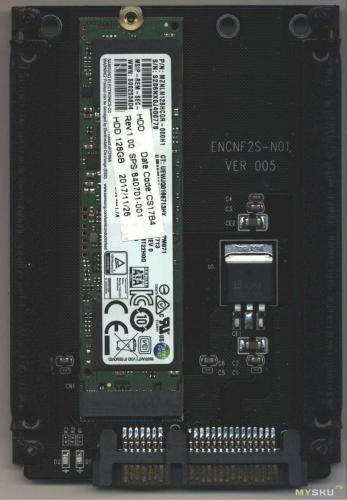

Подключение твердотельного накопителя M.2
Подсоединить SSD спецификации M.2 к компьютеру можно не только по одноимённому разъёму. Как странно бы это не звучало, но коннект можно обеспечить практически всеми известными способами и по всем интерфейсам. Так что если вы хотите купить твердотельный накопитель М.2, но на вашей материнской плате нет нужного порта – не страшно, его удастся подключить и по PCI Express, и по SATA, и даже с помощью USB при дополнительном приобретении соответствующих переходников.
Способ 1: Прямое подключение
Самым эффективным способом соединения M.2 с материнской платой является прямое подключение через специальный разъём — это обеспечит самую высокую скорость, исключая лишние элементы, обеспечивающие совместимость соединения. Для того чтобы осуществить задуманное, выполните следующие действия:
- Выключите компьютер и выкрутите болты, удерживающие правую крышку системного блока (этот шаг необходим для следующих двух способов, так что можете сделать это заранее).
Найдите слот под SSD М.2 на вашей материнской плате.</li>
Открутите винт, который призван фиксировать установленный диск, и вставьте накопитель в разъём.</li>
Закрутите винт, закрепляя твердотельный накопитель. Не закручивайте слишком крепко, в этом нет необходимости.</li>
Вы можете встретить и вертикальный разъём под M.2, в таком случае понадобится стойка, которая должна была идти в комплекте с материнской платой.
При включении компьютера SSD будет автоматически обнаружен, а вам останется его инициализировать и начать работу как с HDD, без дополнительных операций.
Способ 2: PCI Express-подключение
Если у вас нет разъёма под М.2 на материнской плате – не страшно. Очень вероятно, что на ней остались незадействованные слоты PCI Express, которыми можно воспользоваться в деле подключения SSD, но для этого нужно заранее приобрести переходник M.2 — PCI-E. Для самой процедуры подключения произведите ряд манипуляций:
- Вставьте SSD в разъём на переходнике и зафиксируйте накопитель идущим в комплекте болтом.
Переведите фиксатор нужного вам слота PCI Express (а адаптер может быть под x4 и под x16, так что выбирайте слот внимательно), затем вставьте переходник с SSD и закрепите фиксатором при необходимости. Рекомендуется ставить накопитель выше или через одно гнездо ниже от видеокарты, чтобы выводимое от GPU тепло не влияло на ССД.</li>
Имейте в виду, что есть целый ряд SSD M.2, которые поставляются сразу в специальном обрамлении под PCI Express прямо с завода, благодаря чему покупать переходник не потребуется. Особенность таких устройств в том, что розничные адаптеры снабжены несколькими гнёздами под разный форм-фактор M.2, так что вы можете купить любой диск и поставить его, возможно, использовав переходник для разных устройств. Заводские же решения лишены или крайне ограничены в такой функциональности, предлагая подсоединение плашки одного заданного размера (да и не факт, что другие модели, особенно от компаний-конкурентов, будут корректно работать в случае установки их в разъём).
Читайте также: Как подключить SSD в слот PCI Express x4 SSD
Таким образом, вы можете установить даже несколько твердотельных устройств в систему, необходимы лишь переходники.
Способ 3: SATA-подключение
Даже при отсутствии разъёма и свободных слотов PCI Express всё ещё остается возможность альтернативного подключения накопителя. Скорее всего, на системной плате остались свободны несколько гнёзд SATA. Чтобы подключить SSD М.2 «традиционным» способом, сделайте следующее:
- Приобретите соответствующий переходник SATA III на M.2. Вставьте твердотельный накопитель в разъём на переходнике на SATA.
Закрутите болт, фиксирующий диск, с обратной стороны адаптера.</li>
Подключите SATA-кабель к разъёмам на переходнике.</li>
Соедините кабель со свободным разъёмом SATA на материнской плате.</li></ol>
Так вы вставили SSD М.2, методом, не отличающимся от установки жёсткого диска.
Читайте также: Добавление жёсткого диска в Windows 10
Способ 4: USB-подключение
В случае если никаких свободных разъёмов на материнской плате не осталось, нужно переходить к наружным гнёздам, то есть USB-портам. Даже через них можно подключить SSD M.2, если сделать следующее:
- Монтируйте твердотельный накопитель на плату переходника.
- По возможности поместите плату с SSD в чехол и закройте его.
- Вставьте кабель, идущий в комплекте, в переходник.
- Другой конец кабеля вставьте в USB-разъём, желательно версии 3.0.
Кроме того, при наличии соответствующего кабеля и разъёма на материнской плате вы использовать соединение типа Type C – Type C:
- Сперва соединяете кабель с переходником.
- А затем с материнской платой по соответствующему разъёму.
Так вы можете подключить SSD M.2, даже если у вас нет или не осталось иных, специальных гнёзд для соединения. Как видите, USB или даже Type-C с этим прекрасно справятся, единственная деталь, требующая повышенного внимания – нужно продумать место расположения устройства, чтобы тот не мешался, а соединение не оказалось случайно прервано.
Общая рекомендация: будьте внимательны при выборе переходников, потому как даже при возможности работы со всеми размерами SSD не все ключи подходят ко всем разъёмам. В спецификации адаптера уделите вниманию тому, какой тип ключа поддерживается. Это может «mSata», «B Key» или «M Key», а предупреждения на страничках переходников могут быть такими:
Дополнительно имейте в виду, что все способы подключения кроме прямого подсоединения испытывают воздействие эффекта «узкого горла». Под этим термином подразумевается ситуация, когда пропускная способность устанавливается на минимальном среди элементов подключения уровне. То есть даже если вы устанавливаете сверхбыстрый SSD спецификации M.2, скорость работы с данными будет диктоваться версией слота PCI Express или SATA и USB-разъёмов и кабелей подключения. Поэтому рекомендуем использовать версии интерфейсов PCI и USB не ниже 2.0, а лучше 3.0 и поколение III для SATA.
Мы рассмотрели, как подключить накопитель SSD M.2 к компьютеру. Для этого можно использовать выделенный разъём, что будет наиболее эффективным решением, но также доступны соединения с помощью PCI Express и SATA, что будет несколько хуже, но всё же приемлемо. Крайней мерой может стать даже коннект с помощью USB. Мы рады, что смогли помочь Вам в решении проблемы.Опишите, что у вас не получилось. Наши специалисты постараются ответить максимально быстро.
Помогла ли вам эта статья?
Используемые источники:
- https://mysku.ru/blog/aliexpress/64929.html
- https://www.citilink.ru/catalog/computers_and_notebooks/parts/controllers/1083421/rev76034/
- https://lumpics.ru/how-to-connect-ssd-m2/





 Устанавливаем SSD m2 накопитель в материнскую плату компьютера
Устанавливаем SSD m2 накопитель в материнскую плату компьютера


 В чем разница между интерфейсами mini PCIe и mSATA и SSD?
В чем разница между интерфейсами mini PCIe и mSATA и SSD?


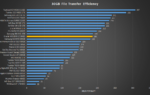 SSD Crucial MX500 1 Тб. Обзор
SSD Crucial MX500 1 Тб. Обзор

 Железный эксперимент: быстрый SSD в старой системе с медленным интерфейсом SATA II
Железный эксперимент: быстрый SSD в старой системе с медленным интерфейсом SATA II Обзор на бюджетный SSD диск SANDISK Plus 120 Гб (SDSSDA-120G-G27)
Обзор на бюджетный SSD диск SANDISK Plus 120 Гб (SDSSDA-120G-G27) Обзор SSD KingSpec P3 - 128Gb
Обзор SSD KingSpec P3 - 128Gb Что такое SATA 6 Гбит/с?
Что такое SATA 6 Гбит/с?